技术员联盟win10系统更新过程中出现重启或蓝屏的解决方法
发布日期:2018-03-09 作者:Win10正式版官网 来源:www.52xitong.com方案一:进入安全模式禁用独立显卡驱动
一. 进入win10 RE(恢复模式也称高级启动模式)
开机显示win10 Logo下面有个圆圈在转的时候,数5 秒后直接按下电源键关机,台式机也可按“重启键”直接重启
如此重复2~3次,再次开机时,就会进入如下图的界面:
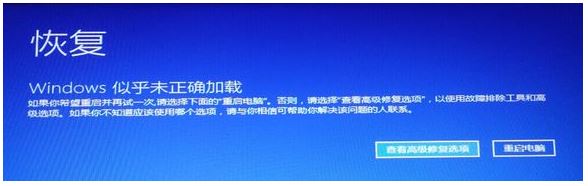
鼠标点击“查看高级修复选项”,即可进入win10的RE 模式。win10的RE模式,可以让你进入windows 10 系统的“安全模式”。
二. win10 RE 模式 — “进入安全模式”;
1.进入“疑难解答”选择:“高级选项”;
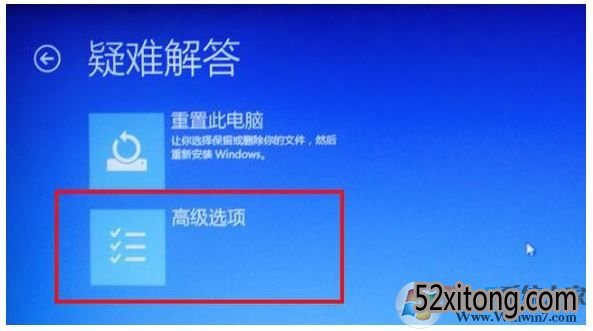
2.用鼠标选择下图中的“启动设置”,右边列中间的;
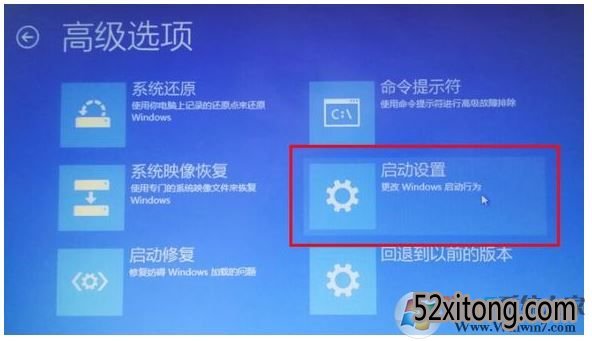
3.看到下图,直接点击右下角的“重启”按钮。
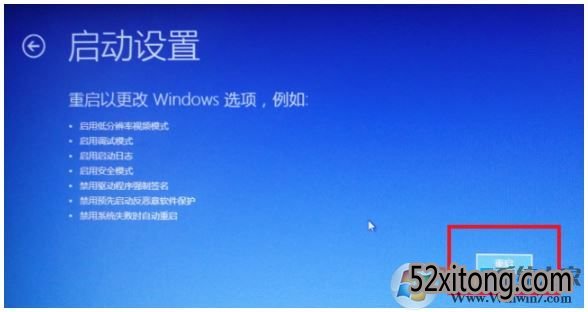
4.此时计算机会自动重启。重启后就会出现如下界面,按键盘(一排数字键)“4”键,即可进入&ldquowindows 10 安全模式”;

5.如图,看到这里请耐心等待,安全模式时间有点长;

三. 安全模式 —— 删除显卡驱动
这个步骤是解决蓝屏重启的方法:
1.进入windows 10安全模式,在桌面左下角的“开始按钮”上点 鼠标右键。会弹出如下菜单,选择:设备管理器。
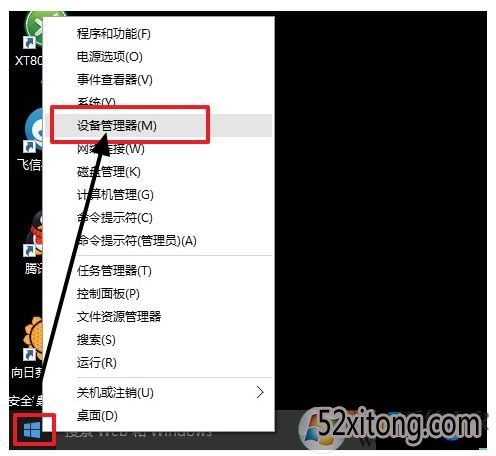
2.打开下面的图就是“设备管理器”,在窗口中最下面,找到“显示适配器”,双击它,就能看到自己电脑的显卡。
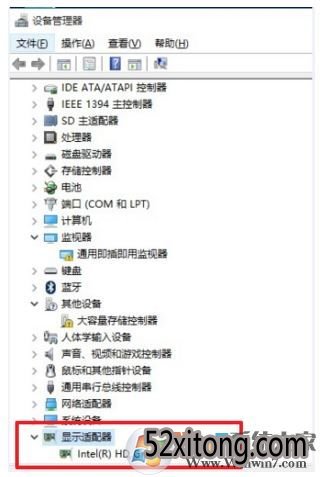
3.比如我这里是Intel(R)HD Graphics 3000。
4.在你的显卡上,点击鼠标“右键”,看到如下菜单,选择:卸载。

5.弹出下面这个框,勾选:删除此设备的驱动程序软件,然后点“确定”。


6.耐心等待,删除完了就会弹出重启对话框;
注意,如果您的电脑有多个显卡,比如2行,那就都要做同样的删除操作。都删除完了,再重启电脑。
7.重启后应该不会蓝屏。
方案二:禁止网银驱动程序
进安全模式尝试在 c\windows/system32/drivers 下看下有没有PECKP.sys 驱动程序;如果有改程序请重命名该驱动程序后重启电脑。
该驱动程序是网银助手键盘保护程序,普遍存在于浦发银行, 深圳农行, 中国银行, 中信银行, 民生银行。
方案三: 进入主板BIOS将安全启动 secure boot 关闭
重启电脑,进入BIOS。
重启电脑后不断地按键盘右下角的"Del"键即可进入, 笔记本:重启电脑后不断地按"F2"键,一般的笔记本都为"F2"键
(如果F2键进不去请让用户咨询厂商如何进入BIOS)进入BIOS后一般如下图所示:(大致和下图一样)

找到 Secure Boot 选项,并关闭它.
按键盘上下左右键选择各个导航夹,一般在"Security"导航夹内可以找到 SecureBoot 选项.如下图所示. (如果实在找不到请拍好BIOS的照片联系客服处理)

后边的"Enabled"表示SecureBoot是开启的状态,我们按键盘下键跳到这个选项,按回车键弹出如下图:
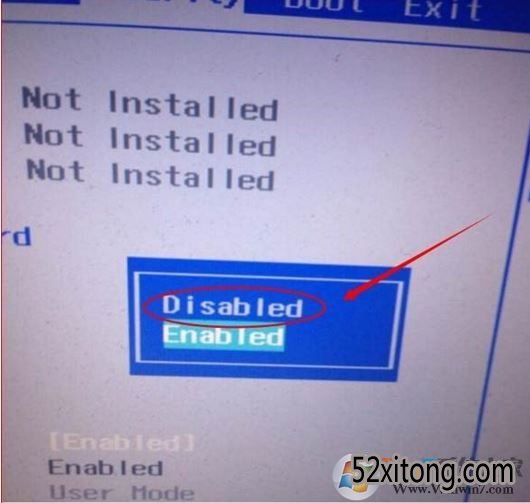
再按键盘上下键,选中"Disabled",意思是关闭SecureBoot.选中后按回车键.然后按"F10"键并按回车键确认则保存BIOS配置.
之后需要重启计算机.
以上就是win10系统更新过程中出现重启或蓝屏的解决方法了,我们只需要参照上诉的解决方法逐个修复即可解决此问题了。
相关系统推荐
Win10系统教程栏目
Win10系统教程推荐
win10系统下载排行
友情链接